Elementor vs Beaver Builder – ตัวสร้างหน้า WordPress ไหนดีกว่ากัน?
เผยแพร่แล้ว: 2021-03-25คุณสงสัยหรือไม่ว่าตัวสร้างหน้าใดดีกว่าระหว่าง Elementor กับ Beaver Builder? ถ้าใช่แสดงว่าคุณมาถูกที่แล้ว
Elementor และ Beaver Builder เป็น 2 ปลั๊กอินสำหรับสร้างเพจที่ต้องการสำหรับ WordPress พวกเขาทั้งคู่ดีที่สุดในแบบของพวกเขา แต่ถ้าคุณเพิ่งเริ่มใช้ WordPress คุณอาจรู้สึกไม่สบายใจเมื่อเลือกปลั๊กอิน
ดังนั้น เพื่อช่วยคุณ เราขอนำเสนอการเปรียบเทียบระหว่าง “ Elementor vs Beaver Builder ” ในที่นี้ เราจะเปรียบเทียบกันตามฟีเจอร์หลัก ส่วนต่อประสานกับผู้ใช้ ราคา ข้อดี ข้อเสีย ฯลฯ
เริ่มกันเลย!
A. ภาพรวม – Elementor vs. Beaver Builder
ไม่ต้องสงสัยเลยว่า Elementor และ Beaver Builder เป็น 2 เครื่องมือสร้างเพจที่ใช้กันอย่างแพร่หลายสำหรับ WordPress ผู้คนชื่นชอบพวกเขาเพราะมีความยืดหยุ่นไร้ขีดจำกัดในการสร้างหน้า Landing Page ที่น่าประหลาดใจ ยังมีคุณลักษณะบางอย่างของเขตในแต่ละปลั๊กอิน
เรามาเริ่มการเปรียบเทียบกันด้วยภาพรวมของปลั๊กอินทั้งสองกันทีละตัว
Elementor คืออะไร? (ภาพรวม)
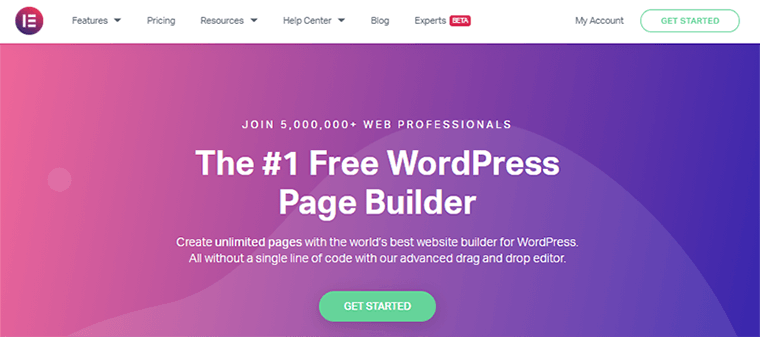
Elementor เป็นหนึ่งในผู้สร้างหน้า WordPress ชั้นนำของโลกที่ก่อตั้งขึ้นในปี 2016 นำเสนอการออกแบบหน้าที่ยอดเยี่ยมและความสามารถขั้นสูงสำหรับการสร้างเว็บไซต์ของคุณ
ตัวสร้างเพจนี้มีการติดตั้งที่ใช้งานอยู่มากกว่า 5 ล้านครั้ง และเป็นที่นิยมสำหรับความเรียบง่ายและ UI ที่ใช้งานง่าย มันให้โซลูชันแบบ all-in-one แก่คุณจากที่เดียว เนื่องจากมันให้คุณควบคุมทุกแง่มุมของการออกแบบเว็บของคุณ
ในทำนองเดียวกัน ช่วยให้คุณสร้างเว็บไซต์ที่โหลดเร็วขึ้น ไม่เพียงเท่านั้น ยังช่วยให้ขั้นตอนการสร้างเร็วขึ้นอีกด้วย
คุณลักษณะบางอย่าง ได้แก่ :
- แก้ไขสดที่ตอบสนอง
- ตัวแก้ไขการลากและวาง
- แบบอักษรและสีสากล
- โหมดมืด
- ตัวสร้างธีม
- วิดเจ็ต WooCommerce
Beaver Builder คืออะไร? (ภาพรวม)
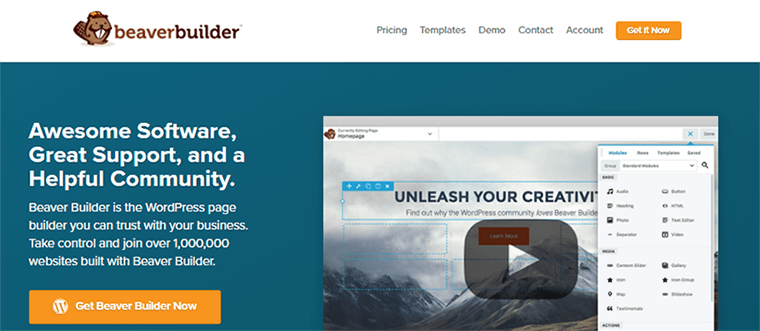
ต่อไป เรามี Beaver Builder ซึ่งเป็นตัวสร้างเพจ WordPress ที่เติบโตอย่างรวดเร็วอีกตัวหนึ่งในตลาด เปิดตัวในปี 2014 เมื่อสองปีก่อน Elementor และมีการติดตั้งที่ใช้งานอยู่มากกว่า 300,000 รายการ
Beaver Builder มาพร้อมกับเครื่องมือลากและวางที่ยืดหยุ่นสูง ซึ่งทำงานได้อย่างสมบูรณ์บนส่วนหน้าของเว็บไซต์ WordPress ของคุณ นอกจากนี้ยังให้อิสระในการออกแบบอย่างสมบูรณ์โดยไม่ต้องมีประสบการณ์ในการเขียนโค้ด
นอกจากนั้น ยังมีการสนับสนุนเนื้อหาแบบไดนามิกและตัวสร้างธีมด้วย ดังนั้นด้วย Beaver Builder คุณสามารถสร้างหน้า WordPress ที่สวยงามและเป็นมืออาชีพได้ในเวลาไม่กี่นาที ไม่ใช่เป็นเดือน
คุณลักษณะบางอย่างของ Beaver Builder ได้แก่:
- รหัสย่อและการสนับสนุนวิดเจ็ต
- แก้ไขสดผ่าน WordPress Customizer
- ความสามารถหลายไซต์
- เทมเพลตที่ใช้ซ้ำได้
- รองรับ WooCommerce
- นักพัฒนาที่เป็นมิตร
ดังนั้น ตอนนี้ เรามาเปรียบเทียบ Elementor กับ Beaver Builder ตามคุณสมบัติและข้อกำหนดต่างๆ
B. Elementor vs Beaver Builder: ส่วนต่อประสานผู้ใช้
ก่อนอื่น เราจะพูดถึงอินเทอร์เฟซการแก้ไขของผู้สร้างเพจ
คุณต้องมีตัวสร้างเพจที่ง่ายและรวดเร็ว ดังนั้น มาเปรียบเทียบว่าอินเทอร์เฟซของตัวสร้างหน้าใดดีกว่ากัน
ส่วนต่อประสานผู้ใช้ของ Elementor เป็นอย่างไร
Elementor มีอินเทอร์เฟซที่สะอาดตาและใช้งานง่าย คุณสามารถแยกแยะได้อย่างง่ายดายว่าเครื่องมือทั้งหมดอยู่ที่ใดในอินเทอร์เฟซ
สิ่งที่ดีที่สุดคืออินเทอร์เฟซของมันแบ่งออกเป็นสองส่วนที่สำคัญ
- ที่ด้านซ้าย ของอินเทอร์เฟซ คุณจะเห็นแถบด้านข้างที่จะช่วยให้คุณเข้าถึงองค์ประกอบทั้งหมดได้ จากที่นั่น คุณสามารถเพิ่มองค์ประกอบโดยเพียงแค่ลากไปยังพื้นที่แก้ไขหลักทางด้านขวา
- ทางด้านขวา คุณจะได้รับตัวแก้ไขพร้อมตัวอย่างหน้าเว็บของคุณแบบสด ดังนั้น คุณจึงมองเห็นภาพได้ในแบบเรียลไทม์เมื่อแก้ไข ที่นี่ คุณสามารถเปลี่ยนอะไรก็ได้หรือเพิ่มวิดเจ็ตเพียงแค่ลากจากส่วนด้านซ้ายของหน้าจอ
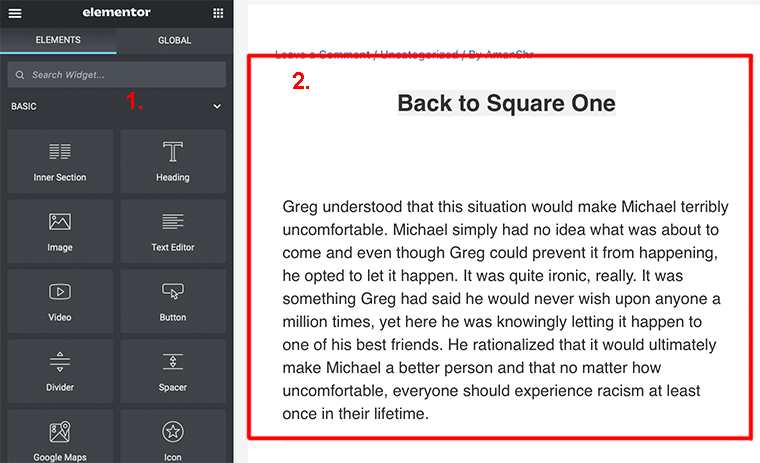
นอกจากนั้น Elementor ยังช่วยให้แก้ไขข้อความได้ง่ายขึ้นด้วย คุณสามารถแก้ไขข้อความได้สองวิธี วิธีแรกคือการคลิกที่องค์ประกอบข้อความบนเว็บไซต์ของคุณโดยตรง
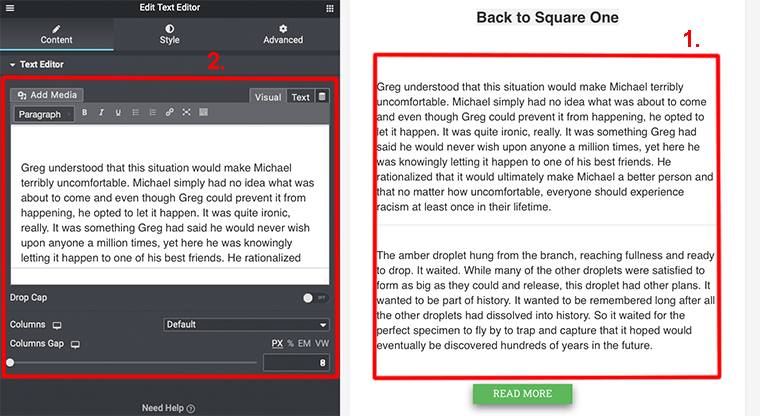
และวิธีที่สองคือการแก้ไขข้อความผ่านแถบด้านข้าง ในแถบด้านข้าง คุณจะได้รับทุกสิ่งที่จำเป็นขณะแก้ไขข้อความ คุณสามารถเป็นตัวหนาหรือขีดเส้นใต้ข้อความของคุณ และเพิ่มสื่ออื่นๆ ด้วย
การตั้งค่าเพิ่มเติมใน Elementor
อันที่จริง หากคุณดูที่ด้านล่างของแถบด้านข้าง คุณจะสามารถเข้าถึงการตั้งค่าเพิ่มเติมได้
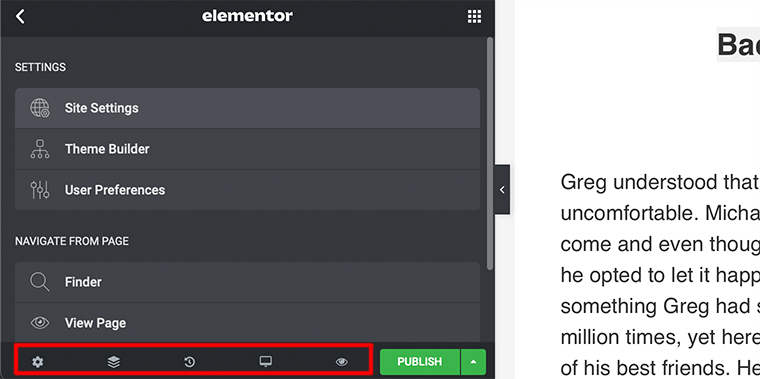
- การตั้งค่าทั่วไป: ที่นี่คุณสามารถเพิ่มและแก้ไขข้อมูลเกี่ยวกับหน้า WordPress ปัจจุบัน เช่น ชื่อหน้า สถานะของหน้า รูปภาพเด่น เค้าโครงหน้า ฯลฯ
- ตัว นำทาง: เมื่อคลิก จะเป็นการเปิดกล่องป๊อปอัปที่แสดงแผนผังการนำทางเพื่อให้ง่ายต่อการนำทาง
- ประวัติ: สิ่งนี้จะช่วยให้คุณเห็นการแก้ไขก่อนหน้าของคุณในเซสชันปัจจุบัน
- โหมดตอบสนอง: ช่วยให้คุณเห็นว่าเว็บไซต์ของคุณมีลักษณะอย่างไรบนอุปกรณ์ต่างๆ
- แสดงตัวอย่างการเปลี่ยนแปลง: หากคุณคลิกที่สิ่งนี้ คุณจะเห็นหน้าตัวอย่างเว็บไซต์ของคุณในหน้าต่างใหม่
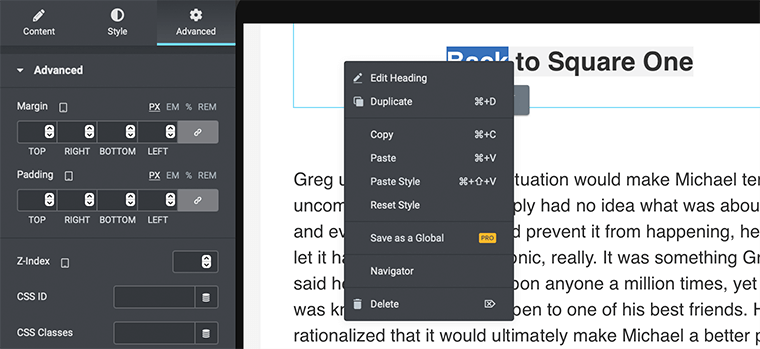
ในทำนองเดียวกัน คุณสามารถเข้าถึงการตั้งค่าบางอย่างได้โดยตรงโดยวางเมาส์เหนือองค์ประกอบแล้วคลิกขวาที่ปุ่ม การดำเนินการนี้จะเปิดเมนูที่มีตัวเลือกต่างๆ เช่น การลบองค์ประกอบ การทำซ้ำ การรีเซ็ตรูปแบบ และอื่นๆ
ส่วนต่อประสานผู้ใช้ของ Beaver Builder เป็นอย่างไร
เมื่อเปรียบเทียบกับ Elementor แล้ว Beaver Builder มีอินเทอร์เฟซที่เรียบง่ายแต่ทรงพลัง มันมาพร้อมกับโหมดอินเทอร์เฟซแบบเต็มหน้าจอที่ให้คุณแก้ไขเว็บไซต์ได้อย่างง่ายดาย
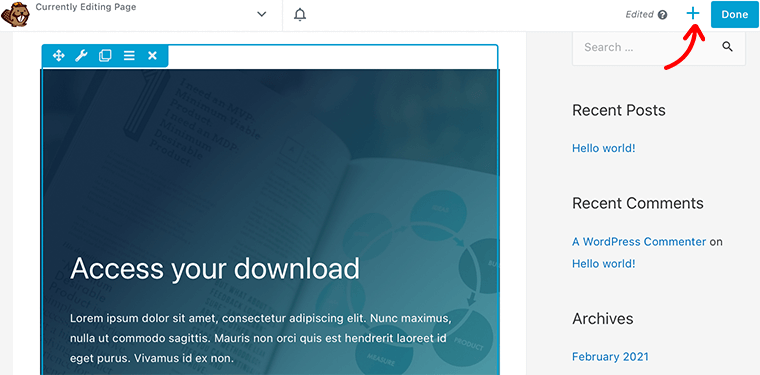
หากคุณต้องการเพิ่มโมดูลหรือแถว คุณต้องคลิกไอคอน + ที่มุมบนขวาเพื่อเปิดเมนู ในตอนนี้ คุณสามารถเปลี่ยนหรือเพิ่มโมดูลในสถานที่ได้เพียงแค่ลากจากส่วนด้านซ้ายของหน้าจอ
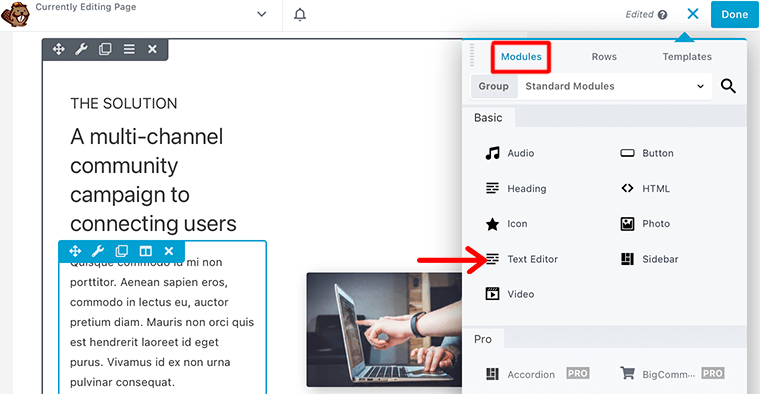
คุณยังสามารถย้ายแถบด้านข้างเพื่อเปิดเป็นป๊อปอัปได้อีกด้วย ซึ่งจะมีประโยชน์หากคุณใช้งานหน้าจอขนาดเล็กและต้องการดูหน้าเว็บแบบเต็ม
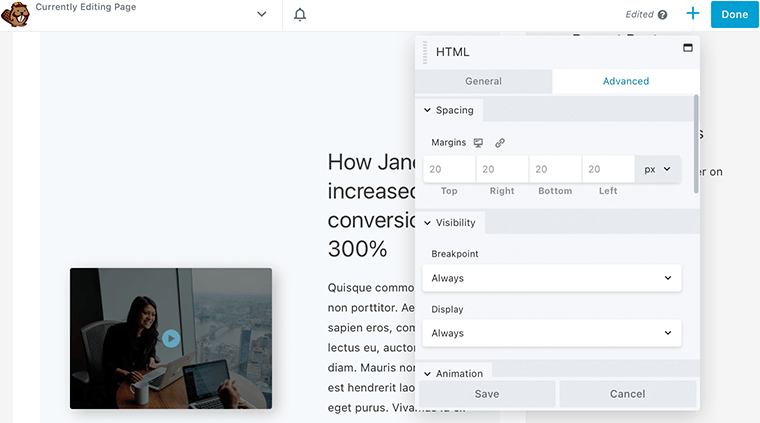
ดังนั้น Beaver Builder จึงมีอินเทอร์เฟซที่สะอาดตากว่ามากและค่อนข้างง่ายในการลากและวางรายการพร้อมกัน
C. Elementor vs Beaver Builder: โมดูลเนื้อหา & วิดเจ็ต
ก่อนที่เราจะเริ่ม ให้เราทำให้ชัดเจนว่า Elementor เรียกองค์ประกอบว่า "วิดเจ็ต" และ Beaver Builder เรียกมันว่า "โมดูล" ไม่ว่าเราจะเรียกสิ่งนี้ว่าอะไรก็ตาม สิ่งเหล่านี้คือองค์ประกอบพื้นฐานที่เราใช้เพื่อสร้างเนื้อหาของเพจ
ในส่วนนี้ เราจะมาดูกันว่าแต่ละเครื่องมือสร้างเพจมีองค์ประกอบกี่องค์ประกอบ
วิดเจ็ตองค์ประกอบ
Elementor ได้แบ่งองค์ประกอบเนื้อหาออกเป็น 3 ประเภทลำดับชั้น:
- ส่วน : อยู่ที่ด้านบนของลำดับชั้นองค์ประกอบที่มีคอลัมน์และวิดเจ็ต มีเทมเพลตที่ออกแบบมาอย่างสมบูรณ์สำหรับบางส่วนในหน้า
- คอลัมน์: นี่คือลำดับชั้นระดับที่สองที่อยู่ภายในส่วนต่างๆ และวิดเจ็ตที่อยู่ภายในนั้น พวกเขามีการออกแบบที่เล็กกว่า
- วิดเจ็ต: ลำดับชั้นระดับต่ำสุดที่มีวิดเจ็ตแต่ละรายการ เช่น ปุ่ม ข้อความ รูปภาพ รายการราคา และอื่นๆ
Elementor เวอร์ชันฟรีมีวิดเจ็ตเนื้อหาประมาณ 30 รายการในขณะที่เวอร์ชันโปรมีวิดเจ็ตมากกว่า 50 รายการ
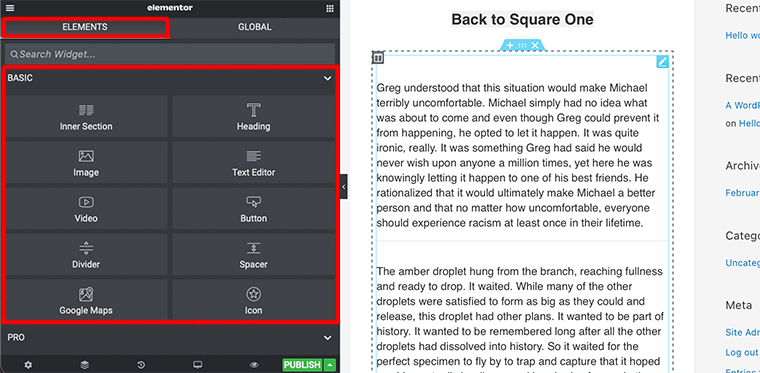
วิดเจ็ตเวอร์ชันโปรบางรุ่นประกอบด้วยโพสต์ พอร์ตโฟลิโอ สไลด์ กล่องพลิก ปุ่มแชร์ แกลเลอรี สารบัญ และอื่นๆ ในทำนองเดียวกัน Elementor ยังมีวิดเจ็ตสำหรับ Theme และ WooCommerce ด้วย แต่สำหรับการนั้น คุณต้องมีแผนแบบพรีเมียมร่วมกับคุณ
โมดูลเนื้อหาตัวสร้างบีเวอร์
เช่นเดียวกับ Elementor Beaver Builder ได้แบ่งโมดูลออกเป็นสามประเภท:
- แถว: เป็นโครงสร้างเนื้อหาแนวนอนอย่างง่าย คุณสามารถเพิ่มแถว แล้วเพิ่มโมดูลภายในและสร้างส่วนได้
- คอลัมน์: ช่วยให้คุณแบ่งหน้าในแนวตั้ง เช่นเดียวกับแถว คุณสามารถใช้เพื่อสร้างส่วนแนวตั้งบนหน้าของคุณได้
- โมดูล : โมดูลคือองค์ประกอบเนื้อหาพื้นฐาน เช่น โปรแกรมแก้ไขข้อความ รูปภาพ แถบด้านข้าง หีบเพลง ปุ่ม เสียง ฯลฯ โดยจะอยู่ภายในคอลัมน์และเรียกว่าเนื้อหาจริงของเว็บไซต์ของคุณ
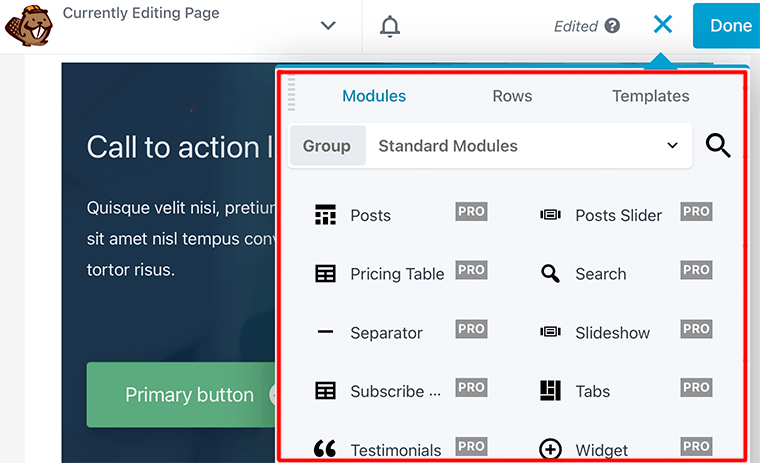
คุณสามารถเข้าถึงได้โดยไปที่เครื่องมือแก้ไขและคลิกที่ไอคอน "+" ที่มุมบนขวา จากนั้นไปยังส่วนต่างๆ ของโมดูล คุณจะสามารถลากและวางโมดูลที่คุณต้องการเพิ่มได้
เวอร์ชันฟรีมีโมดูลพื้นฐาน 6 โมดูลเท่านั้น ส่วนเวอร์ชันพรีเมียมจะมีโมดูลประมาณ 30 โมดูล
D. Elementor vs Beaver Builder: ตัวเลือกการจัดแต่งทรงผม
ตัวสร้างเพจทำให้การออกแบบง่ายขึ้น อย่างไรก็ตาม คุณต้องการเสมอว่าหากคุณสามารถจัดสไตล์ได้มากขึ้นหรือสามารถควบคุมรูปลักษณ์และตำแหน่งของโมดูลเนื้อหาบนเว็บไซต์ของคุณได้มากขึ้น
ตอนนี้ มาดูตัวเลือกการจัดสไตล์กันและดูว่ามีตัวเลือกอะไรบ้าง
ตัวเลือกการจัดรูปแบบใน Elementor
โดยค่าเริ่มต้น Elementor จะใช้รูปแบบเริ่มต้นซึ่งคุณสามารถเปลี่ยนได้ตามความต้องการของคุณ แต่สำหรับการนั้น คุณต้องปิดการใช้งานตัวเลือกสไตล์เริ่มต้นโดยไปที่ Elementor > Settings จากแดชบอร์ดของคุณ
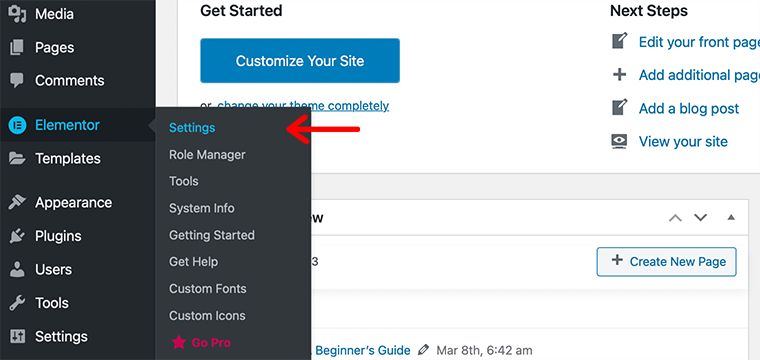
ในการตั้งค่า ทั่วไป คุณต้องทำเครื่องหมายในช่องของสีและแบบอักษรเริ่มต้นของ Elementor ดังนั้นจึงขอแนะนำเพราะจะทำให้ Elementor ใช้สไตล์เดียวกันกับธีมเริ่มต้นของคุณ
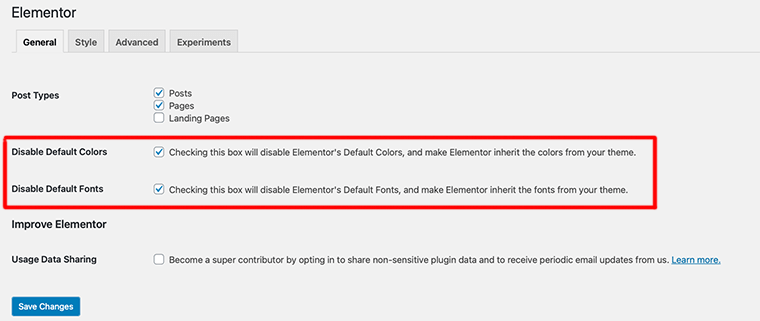
เมื่อคุณเปิดใช้งานแล้ว คุณจะได้รับรูปแบบธีม ซึ่งหมายความว่าคุณสามารถใช้สไตล์ของธีม WordPress แทนได้
อย่างไรก็ตาม หากคุณต้องการจัดรูปแบบวิดเจ็ตหรือส่วนแต่ละรายการแยกกัน คุณสามารถเข้าถึงได้ในแถบด้านข้าง คุณจะพบแท็บสามแท็บในแถบด้านข้างของ Elementor:
- เนื้อหา: ช่วยให้คุณสามารถระบุสิ่งพื้นฐาน เช่น การตั้งค่าเนื้อหาและการจัดตำแหน่ง
- สไตล์: คุณสามารถกำหนดสี แบบอักษร ประเภทเส้นขอบ สีข้อความ ฯลฯ (ขึ้นอยู่กับองค์ประกอบ)
- ขั้นสูง: ให้คุณเพิ่มระยะขอบแบบกำหนดเอง ช่องว่างภายใน เอฟเฟกต์การเคลื่อนไหว การตอบสนอง การวางตำแหน่ง ฯลฯ
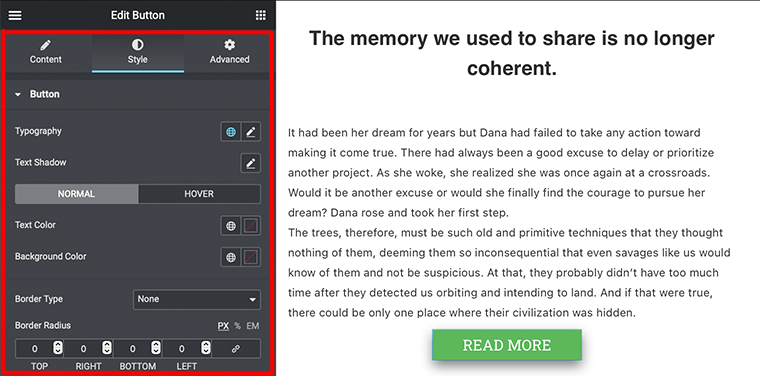
ดังนั้น Elementor จึงมีตัวเลือกการจัดสไตล์ที่ทรงพลังและให้คุณควบคุมทุกวิดเจ็ตได้มาก

ตัวเลือกการจัดแต่งทรงผมใน Beaver Builder
Beaver Builder ต่างจาก Elementor ตรงที่ Beaver Builder ใช้สไตล์ร่วมของธีมเป็นการตั้งค่าเริ่มต้นแทนที่จะใช้สไตล์
หากต้องการจัดรูปแบบแถวหรือโมดูลใดๆ คุณเพียงแค่คลิกที่แถวหรือโมดูล จากนั้นแท็บจะเปิดขึ้น จากตรงนั้น คุณจะสามารถจัดรูปแบบองค์ประกอบต่างๆ ได้ตามที่คุณต้องการ
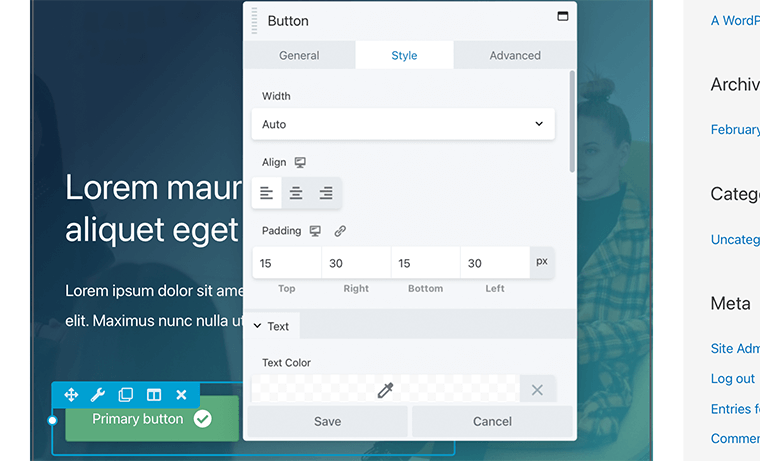
ตัวอย่างเช่น เราได้คลิกที่ปุ่มที่เปิดแท็บสไตล์สำหรับโมดูลปุ่ม จากนั้นจะมีสามตัวเลือกสำหรับการจัดสไตล์:
- ทั่วไป: เพิ่ม/แก้ไขข้อมูลพื้นฐานของปุ่ม เช่น ข้อความ รูปภาพ ตำแหน่ง ฯลฯ
- สไตล์: คุณสามารถกำหนดความกว้าง, การพิมพ์, สีข้อความ, สีพื้นหลัง, ช่องว่างภายในของปุ่ม
- ขั้นสูง: ช่วยให้คุณเพิ่มระยะขอบแบบกำหนดเอง ภาพเคลื่อนไหว การมองเห็น ฯลฯ
จำไว้ว่าตัวเลือกการจัดสไตล์อาจแตกต่างกันไปตามองค์ประกอบที่คุณเลือก ในทำนองเดียวกัน การเปลี่ยนแปลงสไตล์ทั้งหมดที่คุณทำบนหน้าสามารถเห็นได้ในแบบเรียลไทม์
E. Elementor vs Beaver Builder: ตัวสร้างธีม
ตอนนี้ เรามาพูดถึงคุณลักษณะที่น่าสนใจมากที่ผู้สร้างเพจทั้งสองมีเสนอให้กัน Theme Builder เป็นเครื่องมือที่ทรงพลังที่ช่วยให้คุณสร้างส่วนหัว ส่วนท้าย บล็อกโพสต์ 404 หน้า ฯลฯ ดังนั้น สิ่งที่ดีที่สุดคือคุณสามารถทำได้โดยใช้อินเทอร์เฟซตัวสร้างเพจที่ใช้งานง่ายเดียวกัน
Elementor Theme Builder
Elementor อนุญาตให้คุณเข้าถึงคุณลักษณะนี้เฉพาะเมื่อคุณอัปเกรดเป็นเวอร์ชันพรีเมียมอันใดอันหนึ่ง คุณลักษณะนี้ไม่มีให้บริการในเวอร์ชันฟรี
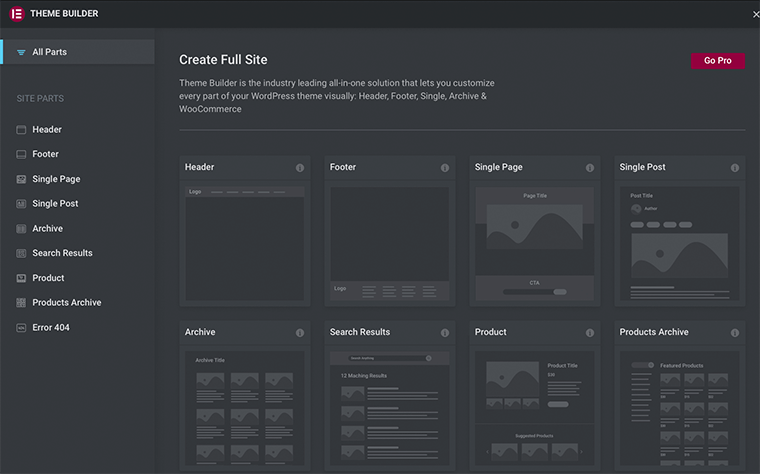
หากคุณมีเวอร์ชันพรีเมียม คุณสามารถเข้าถึงได้โดยไปที่ เทมเพลต > ตัวสร้างธีม หลังจากนั้นจะเปิดเมนูขึ้นมาซึ่งคุณสามารถสร้างหรือแก้ไขเทมเพลตธีมได้ ช่วยให้คุณสร้างเทมเพลตสำหรับ Header, Footer, Post, Page, Archive, Error 404 เป็นต้น
ตัวสร้างธีมใน Beaver Builder
ตัวสร้างธีมของ Beaver Builder นั้นรู้จักกันในชื่อ Beaver Themer เป็นเครื่องมือที่ทรงพลังที่ช่วยคุณออกแบบองค์ประกอบธีม เช่น ส่วนหัว ส่วนท้าย หน้าหมวดหมู่ ฯลฯ
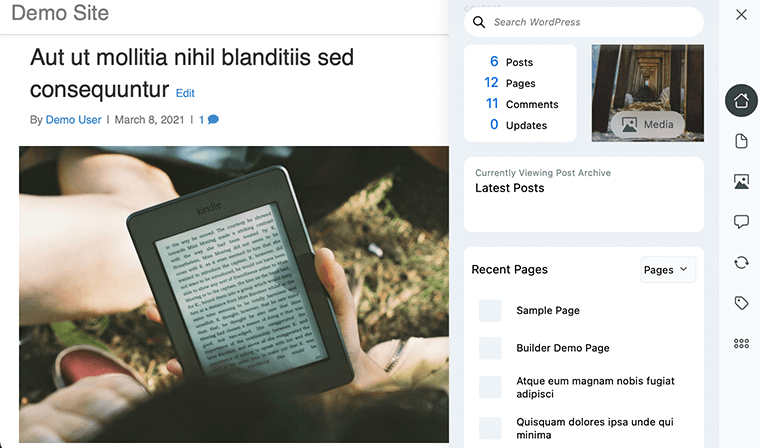
อย่างไรก็ตาม คุณลักษณะนี้ไม่มีให้บริการในเวอร์ชันฟรี เพื่อให้ได้รับประโยชน์จากคุณลักษณะนี้ คุณต้องอัปเกรดเป็นเวอร์ชันพรีเมียม เป็นแพ็คเกจที่สมบูรณ์ซึ่งมีฟังก์ชันการทำงานขั้นสูง เช่น เทมเพลตธีม โพสต์กริด การเชื่อมต่อภาคสนาม และอื่นๆ
F. Elementor vs Beaver Builder: เทมเพลตที่สร้างไว้ล่วงหน้า
จนถึงตอนนี้ เราได้พิจารณาแล้วว่าเราจะสร้างเพจที่กำหนดเองได้อย่างไรตั้งแต่เริ่มต้น แต่ถ้าเรามีเทมเพลตที่สร้างไว้ล่วงหน้าที่เราสามารถใช้ได้ล่ะ อย่างที่เราทุกคนทราบดีว่าเทมเพลตที่สร้างไว้ล่วงหน้าทำให้การเริ่มต้นสร้างเว็บไซต์ของคุณง่ายขึ้นมาก
ทั้ง Elementor และ Beaver Builder มาพร้อมกับเทมเพลตที่สวยงามมากมาย ซึ่งคุณสามารถนำเข้าและปรับแต่งได้อย่างง่ายดายตามที่คุณต้องการ พวกเขายังมาพร้อมกับเทมเพลตระดับพรีเมียมด้วย
ลองมาดูกัน
เทมเพลตที่สร้างไว้ล่วงหน้าใน Elementor
Elementor มาพร้อมกับเทมเพลตที่สร้างไว้ล่วงหน้าที่สวยงามมากมายที่คุณสามารถใช้ได้สำหรับเว็บไซต์ของคุณ คุณสามารถหาเทมเพลตสำหรับเว็บไซต์ทุกประเภทได้ที่นั่น ในขณะเดียวกันก็ดึงดูดสายตาและสามารถดึงดูดผู้เยี่ยมชมเว็บไซต์ของคุณจำนวนมาก
ในเวอร์ชันฟรี Elementor มีเทมเพลตมากกว่า 40 หน้าและเทมเพลตบล็อกมากมาย อันที่จริงแล้ว ในเวอร์ชันโปร คุณจะได้หน้าต่างๆ มากกว่า 300 หน้าและบล็อกเทมเพลตเพื่อเริ่มต้น
คุณสามารถเข้าถึงเทมเพลตที่สร้างไว้ล่วงหน้าเหล่านี้ได้โดยคลิกที่ปุ่ม เพิ่มเทมเพลต เมื่อคลิกจะเป็นการเปิดเมนูใหม่ที่แสดงเทมเพลตให้คุณเลือก
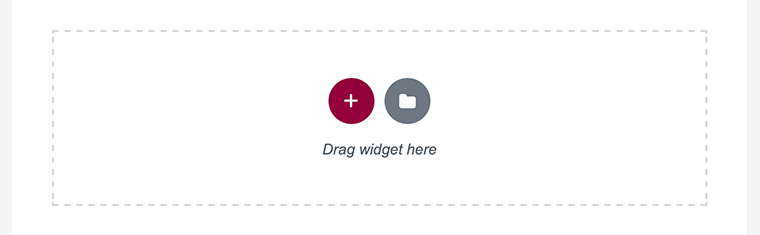
ในเมนูนั้น คุณจะเห็นเทมเพลตที่สร้างไว้ล่วงหน้ามากมายที่คุณสามารถใช้กับเว็บไซต์ของคุณได้ ในขณะเดียวกัน ที่ด้านบนสุดของเมนูนั้น คุณจะเห็นสองส่วน – Blocks and Pages
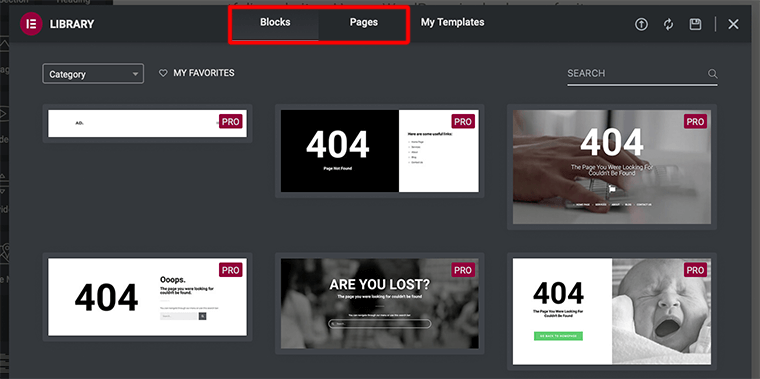
ที่นี่ Elementor ได้แบ่งเทมเพลตออกเป็น 2 หมวดหมู่::
- บล็อก: ส่วนนี้จะมีเทมเพลตทั้งหมดที่สามารถใช้สร้างส่วนเฉพาะของเพจได้ ตัวอย่างเช่น Call To Action, Archive, FAQ, About, 404 Page เป็นต้น
- เพจ: เป็นเทมเพลตการออกแบบแบบเต็มหน้าที่ออกแบบมาสำหรับการสร้างเพจบางประเภท เช่น หน้า Landing Page ของโรงแรม หน้าแกลเลอรีสำหรับร้านเสริมสวย หน้าแรกของร้านอาหาร ฯลฯ
ในทำนองเดียวกัน ยังช่วยให้คุณสามารถส่งออกหรือดาวน์โหลดแม่แบบ ตลอดจนบันทึกการออกแบบของคุณเป็นแม่แบบ
เทมเพลตที่สร้างไว้ล่วงหน้าใน Beaver Builder
เช่นเดียวกับ Elementor Beaver Builder ยังมาพร้อมกับเทมเพลตที่สร้างไว้ล่วงหน้าที่ออกแบบมาอย่างสวยงามมากมาย มีเทมเพลตที่ตอบสนองซึ่งคุณเพียงแค่ต้องเปลี่ยนเนื้อหา และเว็บไซต์ของคุณจะใช้ได้กับหน้าจอทุกประเภท
ที่จริงแล้ว คุณสามารถเข้าถึงเทมเพลตเหล่านี้ได้อย่างง่ายดายจากภายในตัวแก้ไข คุณสามารถนำเข้าได้ด้วยการคลิกเพียงครั้งเดียว อย่างไรก็ตาม Beaver Builder เวอร์ชันฟรีไม่มีตัวเลือกที่ดึงดูดใจหรือไลบรารีขนาดใหญ่
นอกจากนั้น มันยังแบ่งเทมเพลตออกเป็นสองส่วน:
- หน้า Landing Page: ส่วนนี้มีเทมเพลตสำหรับสร้างหน้า Landing Page โดยละเอียด ประกอบด้วยเทมเพลตหน้า Landing Page ที่สวยงามแตกต่างกันประมาณ 30 แบบ
- หน้าเนื้อหา: ประกอบด้วยเทมเพลตสำหรับหน้าเกี่ยวกับ หน้าติดต่อ หน้าแรก ฯลฯ มีเทมเพลตหน้าเนื้อหามากกว่า 20 แบบให้เลือก
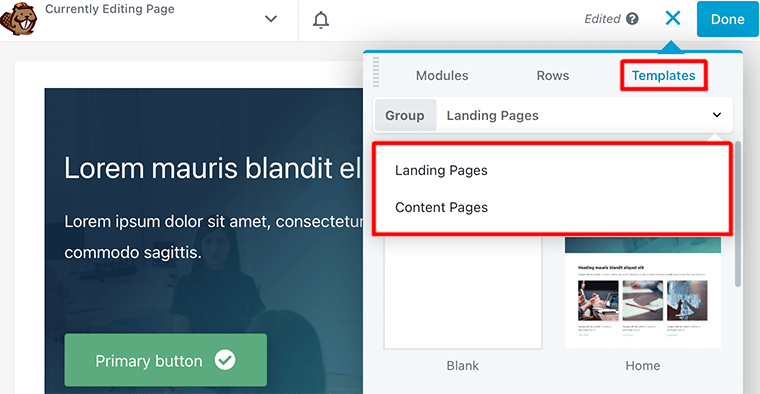
ดังนั้น Beaver Builder จึงมีชุดแม่แบบที่สร้างไว้ล่วงหน้าจำนวนจำกัด แต่ก็ยังมาพร้อมกับความหลากหลายและการออกแบบที่ดีกว่า หากคุณต้องการมากกว่านี้ ให้ตรวจสอบเทมเพลตพรีเมียมของพวกเขาด้วย นอกจากนี้ คุณยังสามารถสร้างเทมเพลตเพื่อใช้ซ้ำได้ในภายหลัง
G. Elementor vs Beaver Builder: รองรับ
ไม่ว่าคุณจะเป็นมือใหม่หรือผู้เชี่ยวชาญ ในบางครั้ง คุณอาจพบว่าตัวเองติดอยู่กับปัญหาต่างๆ ในกรณีนั้น คุณต้องมีการสนับสนุนลูกค้าที่เข้มแข็งเพื่อให้ปัญหาของคุณได้รับการดูแล
การสนับสนุนผู้ใช้สำหรับ Elementor
ในขณะที่ใช้ Elementor หากคุณรู้สึกว่าคุณสามารถพัฒนาทักษะผู้สร้างเว็บแบบมืออาชีพได้ คุณสามารถตรวจสอบ Elementor Blog ของพวกเขาได้ คุณจะพบบทความและบทช่วยสอนมากมายที่จะช่วยให้คุณฝึกฝนทักษะได้
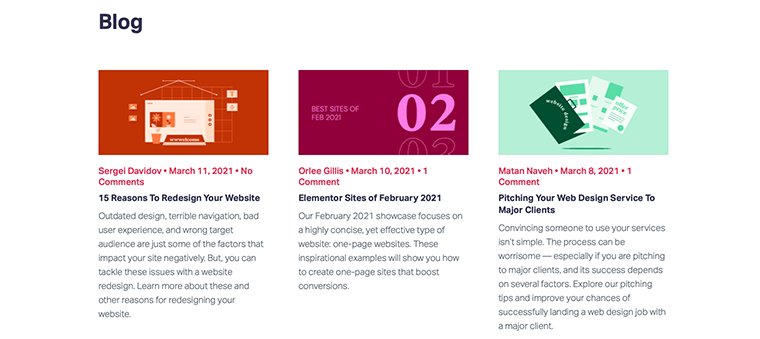
ในทำนองเดียวกัน หากคุณต้องการเรียนรู้อย่างลึกซึ้งและเห็นภาพ พวกเขาก็มีวิดีโอสอนให้เช่นกัน พวกเขาจะให้คำแนะนำด้านการศึกษาเกี่ยวกับวิธีการใช้ Elementor อย่างถูกต้องโดยอาจารย์ผู้สอนมืออาชีพ
นอกจากนั้น คุณยังสามารถตรวจสอบฟอรัมการสนับสนุนได้หากคุณมีปัญหาใดๆ เกี่ยวกับปลั๊กอิน คุณสามารถสร้างหัวข้อและพูดคุยกับผู้ใช้คนอื่นๆ เกี่ยวกับหัวข้อนี้ได้
อย่างไรก็ตาม หากคุณกำลังมองหาการสนับสนุนระดับพรีเมียมทุกวันตลอด 24 ชั่วโมง คุณต้องซื้อแผนพรีเมียมของพวกมัน
การสนับสนุนลูกค้าสำหรับ Beaver Builder
เช่นเดียวกับ Elementor Beaver Builder ยังมอบวิธีการสนับสนุนที่หลากหลายแก่ผู้ใช้ คุณสามารถตรวจสอบหน้าฐานความรู้และสามารถรับคำถามที่พบบ่อยและเอกสารสนับสนุนสำหรับผลิตภัณฑ์ของพวกเขาได้
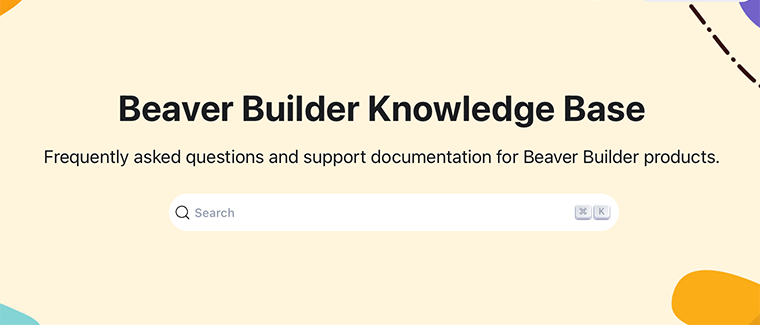
นอกจากนี้ คุณยังสามารถตรวจสอบในฟอรัมสนับสนุนใน WordPress.org ได้หากต้องการความช่วยเหลือใดๆ เช่นเดียวกับใน Elementor คุณสามารถสร้างหัวข้อและพูดคุยกับผู้ใช้คนอื่นๆ เกี่ยวกับเรื่องนี้ได้
ในทำนองเดียวกัน หากคุณกำลังมองหาการสนับสนุนระดับพรีเมียม คุณจะต้องใช้เวอร์ชันพรีเมียม ซึ่งจะทำให้คุณเข้าถึงทีมสนับสนุนผู้เชี่ยวชาญและสามารถรับการสนับสนุนได้ทันท่วงทีเช่นกัน
H. Elementor vs Beaver Builder: ราคา
เมื่อพูดถึงการกำหนดราคาทุกคนจะค่อนข้างกังวล ดังนั้น หากคุณมีงบประมาณเพียงพอและกำลังมองหาฟีเจอร์ระดับพรีเมียม คุณก็ใช้จ่ายได้ตามนั้น
Elementor และ Beaver Builder เป็นปลั๊กอิน freemium ซึ่งหมายความว่ามีทั้งแบบฟรีและแบบพรีเมียม ที่จริงแล้ว คุณสามารถดาวน์โหลดเวอร์ชันฟรีได้จากไดเร็กทอรีปลั๊กอินอย่างเป็นทางการ
ราคาองค์ประกอบ
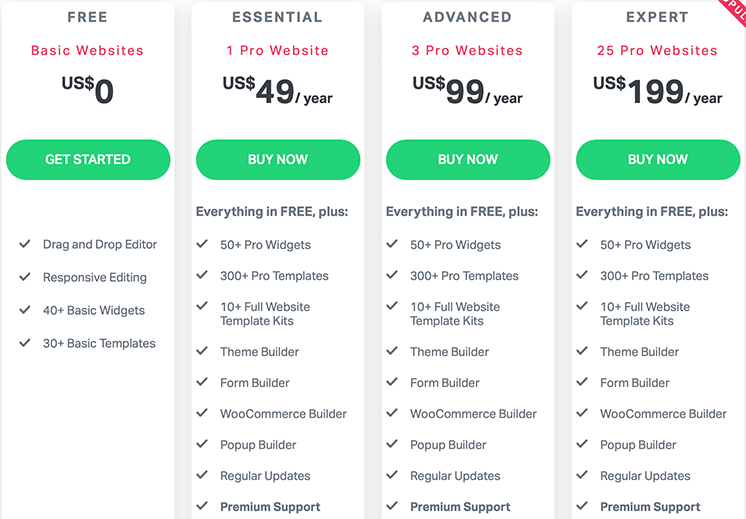
นอกจากเวอร์ชันฟรีแล้ว Elementor ยังเสนอแผนสามแผนสำหรับเวอร์ชันพรีเมียมอีกด้วย:
- ส่วนบุคคล – $49/ปี สำหรับ 1 ไซต์
- บวก – $99/ปี สำหรับไซต์สูงสุด 3 แห่ง
- ผู้เชี่ยวชาญ – $199 ปี ขึ้นสำหรับ 1,000 ไซต์
ราคาตัวสร้างบีเวอร์
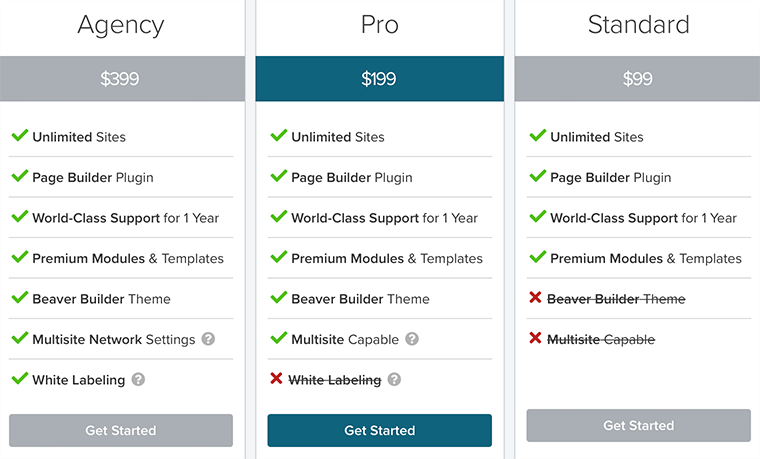
ในทำนองเดียวกัน Beaver Builder เสนอแผนให้คุณ 3 แผนและสามารถใช้ได้บนไซต์ไม่จำกัด แผนแรกคือ แผนมาตรฐาน ซึ่งมีค่าใช้จ่าย 99 เหรียญต่อปีซึ่งมาพร้อมกับโมดูลและเทมเพลตระดับพรีเมียม
ในทำนองเดียวกัน แผน Pro อีกอย่างหนึ่งคือ $199/ปี ที่มาพร้อมกับธีม Beaver Builder และการสนับสนุนหลายไซต์ ในที่สุด แผนเอเจน ซีที่ $399/ปี ที่มาพร้อมกับการตั้งค่าเครือข่ายหลายไซต์และไวท์เลเบล
I. Elementor vs Beaver Builder: คุณสมบัติพิเศษ
ตอนนี้เรามาดูคุณสมบัติพิเศษบางอย่างที่ปลั๊กอินทั้งสองมีให้กัน:
คุณสมบัติใน Elementor Premium Version
นี่คือคุณสมบัติพิเศษบางอย่างที่ Elementor มีให้:
- ตัวสร้างป๊อปอัป
- ตัวสร้างธีม
- ตัวสร้าง WooCommerce
- วิดเจ็ตส่วนกลาง
- Global Custom CSS
- เอฟเฟกต์การเคลื่อนไหว
- แบบฟอร์มหลายขั้นตอน
- การรวม TypeKit
ฟีเจอร์ใน Beaver Builder Premium Version
หากคุณต้องการคุณสมบัติเพิ่มเติม คุณสมบัติพิเศษบางอย่างให้คุณ เช่น:
- ปลั๊กอินตัวสร้างเพจ
- โมดูลและเทมเพลตพรีเมียม
- การสนับสนุนระดับโลก
- ธีมตัวสร้างบีเวอร์
- รองรับหลายไซต์
- การติดฉลากสีขาว
- แทนที่เทมเพลตหลัก
J. Elementor เทียบกับ Beaver Builder ตารางเปรียบเทียบ
| คุณสมบัติ | องค์ประกอบ | ตัวสร้างบีเวอร์ |
| เวอร์ชันฟรี | ใช่ | ใช่ |
| ราคาเริ่มต้นสำหรับโปร | $49 | $99 |
| สะดวกในการใช้ | ใช้งานง่ายและเรียนรู้ | เป็นมิตรกับผู้เริ่มต้น |
| หน้าจอผู้ใช้ | สะอาดและใช้งานง่าย | เรียบง่ายแต่ทรงพลัง |
| ตัวแก้ไขแบบเรียลไทม์ | ใช่ | ใช่ |
| การแก้ไขข้อความในบรรทัด | ใช่ | ไม่ |
| เทมเพลตที่สร้างไว้ล่วงหน้า | 300+ | 50+ |
| โมดูลเนื้อหา | 50+ | 30+ |
| เพิ่ม CSS ที่กำหนดเองลงในโมดูลโดยตรง | ใช่ | ไม่ |
K. Elementor vs Beaver Builder: ข้อดีและข้อเสีย
ข้อดีและข้อเสียของ Elementor
นี่คือข้อดีและข้อเสียบางประการของ Elementor
ข้อดีของ Elementor:
- ใช้งานง่ายและเป็นมิตรกับผู้เริ่มต้น
- คุณสามารถสร้างเว็บไซต์ที่สวยงามได้อย่างรวดเร็วและง่ายดาย
- ให้การผสานรวมที่มีประสิทธิภาพและความเข้ากันได้
- นอกจากนี้ยังใช้งานได้ดีกับทุกธีม WordPress ที่มีอยู่
ข้อเสียของ Elementor:
- วิดเจ็ตส่วนใหญ่มีให้สำหรับผู้ใช้ Elementor Pro เท่านั้น
ข้อดีและข้อเสียของ Beaver Builder
ในทำนองเดียวกัน นี่คือข้อดีและข้อเสียบางประการของ Beaver Builder
ข้อดีของตัวสร้างบีเวอร์:
- มาสร้างเว็บไซต์ที่สวยงามตระการตากันในเวลาไม่นาน
- ใช้งานง่ายและไม่ต้องใช้เส้นโค้งการเรียนรู้เลย
- ยังให้การสนับสนุนแบบลากและวางเต็มรูปแบบด้วยการแก้ไขส่วนหน้า
จุดด้อยของตัวสร้างบีเวอร์:
- มีราคาแพงเมื่อเทียบกับ Elementor
- ไม่อนุญาตให้คุณเพิ่มโค้ด CSS ที่กำหนดเองลงในโมดูลเนื้อหา
บทสรุป
สุดท้ายนี้ เราอยากจะบอกว่าผู้สร้างเพจทั้งสองนี้อยู่ในอันดับต้นๆ ของเกม หากคุณกำลังมองหาคุณสมบัติอื่น ๆ อีกมากมายในราคาที่เหมาะสม Elementor คือสิ่งที่คุณต้องการ
ในทำนองเดียวกัน Beaver Builder ก็เป็นตัวเลือกที่ดีเช่นกัน หากคุณกำลังมองหาบางสิ่งที่เรียบง่ายแต่ทรงพลังในเวลาเดียวกัน
หากคุณมีข้อสงสัยเพิ่มเติมเกี่ยวกับ Elementor vs Beaver Builder โปรดแสดงความคิดเห็นด้านล่าง เราจะพยายามติดต่อกลับโดยเร็วที่สุด
และหากคุณต้องการความช่วยเหลือในการเริ่มต้น อย่าลืมตรวจสอบคำแนะนำทีละขั้นตอนเกี่ยวกับวิธีสร้างเว็บไซต์ตั้งแต่เริ่มต้น นอกจากนี้ ให้ดูบทความของเราว่าการเพิ่มประสิทธิภาพกลไกค้นหาคืออะไรสำหรับแนวคิดในการเพิ่มปริมาณการเข้าชมเว็บไซต์ของคุณ
หากคุณชอบบทความนี้ โปรดแบ่งปันกับเพื่อนและเพื่อนร่วมงานของคุณ อย่าลืมติดตามเราบน Twitter และ Facebook
